为直接路由配置呼叫路由
本文介绍如何为直接路由配置呼叫路由。 这是配置直接路由的以下步骤中的步骤 3:
- 第 1 步 使用 Teams 电话连接 SBC 并验证连接
- 第 2 步 为用户启用直接路由、语音和语音邮件
- 第 3 步 配置呼叫路由 (本文)
- 第 4 步 将数字转换为备用格式
有关设置直接路由所需的所有步骤的信息,请参阅 配置直接路由。
呼叫路由概述
Teams 电话具有路由机制,允许根据以下条件将呼叫发送到特定会话边界控制器 (SBC) :
- 调用的数字模式
- 被调用号码模式加上进行呼叫的特定用户
SBC 可以指定为活动和备份。 当配置为活动状态的 SBC 不适用于特定呼叫路由时,呼叫将路由到备份 SBC。
呼叫路由由以下元素组成:
呼叫路由策略 – 也称为语音路由策略。 PSTN 用法的容器,可以分配给一个用户或多个用户。
PSTN 用法 - 语音路由和 PSTN 用法的容器,可在不同的语音路由策略中共享。
语音路由 - 号码模式和联机 PSTN 网关集,用于呼叫号码与模式匹配的呼叫。
联机 PSTN 网关 - 指向 SBC 的指针,该指针还存储通过 SBC 发出呼叫时应用的配置,例如转发 P-Asserted-Identity (PAI) 或首选编解码器;可以添加到语音路由。
语音路由策略注意事项
如果用户具有通话套餐许可证,该用户的传出呼叫将通过 Microsoft 通话套餐 PSTN 基础结构自动路由。 如果配置联机语音路由策略并将其分配给通话套餐用户,则会检查该用户的传出呼叫,以确定拨出号码是否与联机语音路由策略中定义的号码模式匹配。 如果有匹配项,则通过直接路由中继路由呼叫。 如果没有匹配项,则通过呼叫计划 PSTN 基础结构路由呼叫。
谨慎
如果配置并应用全局 (组织范围的默认) 联机语音路由策略,则组织中所有启用语音的用户都将继承该策略,这可能会导致来自通话套餐和运营商 Connect 用户的 PSTN 呼叫无意中路由到直接路由中继。 如果不希望所有用户都使用全局联机语音路由策略,请配置自定义联机语音路由策略,并将其分配给支持语音的单个用户。
示例 1:使用一个 PSTN 的语音路由
下图显示了通话流中语音路由策略的两个示例。
左侧) 调用流 1 (: 如果用户拨打 +1 425 XXX XX 或 +1 206 XXX XX,呼叫将路由到 SBC sbc1.contoso.com 或 sbc2.contoso.com。 如果 sbc1.contoso.com 和 sbc2.contoso.com 均不可用,则呼叫将被删除。
在右侧) 调用流 2 (: 如果用户拨打 +1 425 XXX XX 或 +1 206 XXX XX,则呼叫将首先路由到 SBC sbc1.contoso.com 或 sbc2.contoso.com。 如果两个 SBC 均不可用,则会尝试 (sbc3.contoso.com 优先级较低的路由并 sbc4.contoso.com) 。 如果 SBC 均不可用,则调用将被删除。

在这两个示例中,虽然为语音路由分配了优先级,但路由中的 SBC 将按随机顺序进行尝试。
注意
除非用户还具有 Microsoft 通话套餐许可证,否则将删除对除匹配示例配置中模式 +1 425 XXX XX 或 +1 206 XXX XX XX 的号码以外的任何号码的调用。 如果用户具有通话套餐许可证,则会根据 Microsoft 通话套餐的策略自动路由呼叫。 Microsoft 通话套餐自动作为最后路由应用于具有 Microsoft 通话套餐许可证的所有用户,并且不需要其他呼叫路由配置。
在下图所示的示例中,添加了一个语音路由,以将呼叫发送到所有其他美国和加拿大号码, (呼叫转到呼叫号码模式 +1 XXX XXX XX XX) 。
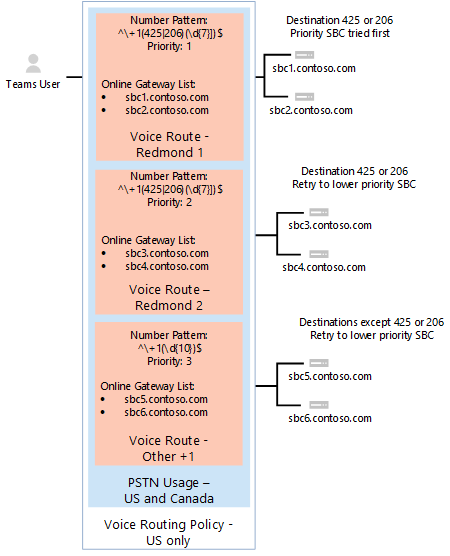
对于所有其他呼叫,如果用户同时具有 (Teams 电话和 Microsoft 通话套餐) 许可证,则使用自动路由。 如果没有任何内容与管理员创建的联机语音路由中的号码模式匹配,则通过 Microsoft 通话套餐路由呼叫。 如果用户只有 Teams 电话,则呼叫将被删除,因为没有可用的匹配规则。
注意
在这种情况下,路由“其他 +1”的优先级值并不重要,因为只有一个路由与模式 +1 XXX XXX XXX XX XX 匹配。 如果用户拨打 +1 324 567 89 89,并且 sbc5.contoso.com 和 sbc6.contoso.com 都不可用,则呼叫将被删除。
下表汇总了使用三个语音路由的配置。 在此示例中,所有三个路由都是同一 PSTN 用法的一部分,即“美国和加拿大”。 所有路由都与“美国和加拿大”PSTN 用法相关联,PSTN 用法与“仅限美国”语音路由策略相关联。
| PSTN 用法 | 语音路由 | 号码模式 | 优先级 | Sbc | 说明 |
|---|---|---|---|---|---|
| 美国和加拿大 | “Redmond 1” | ^\+1 (425|206) (\d{7}) $ | 1 | sbc1.contoso.com sbc2.contoso.com |
被叫号码的活动路由 +1 425 XXX XX 或 +1 206 XXX XX XX |
| 美国和加拿大 | “Redmond 2” | ^\+1 (425|206) (\d{7}) $ | 2 | sbc3.contoso.com sbc4.contoso.com |
被叫号码的备份路由 +1 425 XXX XX XX 或 +1 206 XXX XX XX |
| 美国和加拿大 | “其他 +1” | ^\+1 (\d{10}) $ | 3 | sbc5.contoso.com sbc6.contoso.com |
被叫号码 +1 XXX XXX XX XX (路由,但 +1 425 XXX XX XX 或 +1 206 XXX XX XX) |
注意
在呼叫转接或传入 PSTN 呼叫的呼叫转移的情况下,当入口 SBC 也列为潜在的出口 SBC 时,其优先级值将被忽略,并且优先于其他 SBC。 例如,在此表中,如果通过 sbc5.contoso.com 传入了转接的调用,则尝试出口的第一个 SBC 将 sbc5.contoso.com,即使其优先级值为 3 也是如此。
示例 1:配置步骤
以下示例演示如何:
- 创建单个 PSTN 用法。
- 配置三个语音路由。
- 创建语音路由策略。
- 将策略分配给 user1@contoso.com。
可以使用 Microsoft Teams 管理中心 或 PowerShell 执行这些步骤。
使用 Microsoft Teams 管理中心
步骤 1:创建“美国和加拿大”PSTN 用法
- 在 Microsoft Teams 管理中心的左侧导航中,转到 “语音>直接路由”,然后在右上角选择“ 管理 PSTN 使用情况记录”。
- 选择“ 添加”,键入 “US”和“加拿大”,然后选择“ 应用”。
步骤 2: (Redmond 1、Redmond 2 和其他 +1) 创建三个语音路由
以下步骤介绍如何创建语音路由。 使用这些步骤使用前面表中概述的设置,为此示例创建名为 Redmond 1、Redmond 2 和 Other +1 的三个语音路由。
- 在 Microsoft Teams 管理中心的左侧导航中,转到 “语音>直接路由”,然后选择“ 语音路由 ”选项卡。
- 选择“ 添加”,然后输入语音路由的名称和说明。
- 设置优先级并指定拨号号码模式。
- 若要使用语音路由注册 SBC,请在“ 已注册 SBC (可选) ”下,选择“ 添加 SBC”,选择要注册的 SBC,然后选择“ 应用”。
- 若要添加 PSTN 使用情况记录,请在“ PSTN 使用情况记录 (可选) ”下,选择“ 添加 PSTN 用法”,选择要添加的 PSTN 记录,然后选择“ 应用”。
- 选择“保存”。
步骤 3:创建名为“仅限美国”的语音路由策略,并将“美国和加拿大”PSTN 用法添加到策略
- 在 Microsoft Teams 管理中心的左侧导航中,转到 “语音>路由策略”,然后选择“ 添加”。
- 键入 “仅 US ”作为名称并添加说明。
- 在 “PSTN 使用情况记录”下,选择“ 添加 PSTN 使用情况”,选择“美国和加拿大”PSTN 使用情况记录,然后选择“ 应用”。
- 选择“保存”。
若要了解详细信息,请参阅 管理语音路由策略。
步骤 4:将语音路由策略分配到 user1@contoso.com
- 在 Microsoft Teams 管理中心的左侧导航中,转到 “用户”,然后选择该用户。
- 选择“ 策略”,然后在“ 分配的策略”旁边选择“ 编辑”。
- 在“ 语音路由策略”下,选择“仅限美国”策略,然后选择“ 保存”。
若要了解详细信息,请参阅 管理语音路由策略。
使用 PowerShell
步骤 1:创建“美国和加拿大”PSTN 用法
在 Teams 中的远程 PowerShell 会话中,键入:
Set-CsOnlinePstnUsage -Identity Global -Usage @{Add="US and Canada"}
通过输入以下命令验证是否已创建使用情况:
Get-CSOnlinePSTNUsage
这会返回可能被截断的名称列表:
Identity : Global
Usage : {testusage, US and Canada, International, karlUsage. . .}
以下示例演示运行 (Get-CSOnlinePSTNUsage).usage PowerShell 命令以显示全名的结果, (未截断) :
testusage
US and Canada
International
karlUsage
New test env
Tallinn Lab Sonus
karlUsage2
Unrestricted
Two trunks
步骤 2: (Redmond 1、Redmond 2 和其他 +1) 创建三个语音路由
若要创建“Redmond 1”路由,请在 Teams 的 PowerShell 会话中输入:
New-CsOnlineVoiceRoute -Identity "Redmond 1" -NumberPattern "^\+1(425|206)
(\d{7})$" -OnlinePstnGatewayList sbc1.contoso.com, sbc2.contoso.com -Priority 1 -OnlinePstnUsages "US and Canada"
这将返回:
Identity : Redmond 1
Priority : 1
Description :
NumberPattern : ^\+1(425|206) (\d{7})$
OnlinePstnUsages : {US and Canada}
OnlinePstnGatewayList : {sbc1.contoso.com, sbc2.contoso.com}
Name : Redmond 1
若要创建 Redmond 2 路由,请输入:
New-CsOnlineVoiceRoute -Identity "Redmond 2" -NumberPattern "^\+1(425|206)
(\d{7})$" -OnlinePstnGatewayList sbc3.contoso.com, sbc4.contoso.com -Priority 2 -OnlinePstnUsages "US and Canada"
若要创建“其他 +1”路由,请输入:
New-CsOnlineVoiceRoute -Identity "Other +1" -NumberPattern "^\+1(\d{10})$"
-OnlinePstnGatewayList sbc5.contoso.com, sbc6.contoso.com -OnlinePstnUsages "US and Canada"
谨慎
请确保 NumberPattern 属性中的正则表达式是有效的表达式。 可以使用以下网站对其进行测试: https://www.regexpal.com
在某些情况下,需要将所有呼叫路由到同一 SBC;use -NumberPattern “.*”
将所有调用路由到同一 SBC。
Set-CsOnlineVoiceRoute -id "Redmond 1" -NumberPattern ".*" -OnlinePstnGatewayList sbc1.contoso.com
使用选项运行 Get-CSOnlineVoiceRoute PowerShell 命令,验证是否已正确配置路由,如下所示:
Get-CsOnlineVoiceRoute | Where-Object {($_.priority -eq 1) -or ($_.priority -eq 2) or ($_.priority -eq 4) -Identity "Redmond 1" -NumberPattern "^\+1(425|206) (\d{7})$" -OnlinePstnGatewayList sbc1.contoso.com, sbc2.contoso.com -Priority 1 -OnlinePstnUsages "US and Canada"
应返回:
Identity : Redmond 1
Priority : 1
Description :
NumberPattern : ^\+1(425|206) (\d{7})$
OnlinePstnUsages : {US and Canada}
OnlinePstnGatewayList : {sbc1.contoso.com, sbc2.contoso.com}
Name : Redmond 1
Identity : Redmond 2
Priority : 2
Description :
NumberPattern : ^\+1(425|206) (\d{7})$
OnlinePstnUsages : {US and Canada}
OnlinePstnGatewayList : {sbc3.contoso.com, sbc4.contoso.com}
Name : Redmond 2
Identity : Other +1
Priority : 4
Description :
NumberPattern : ^\+1(\d{10})$
OnlinePstnUsages : {US and Canada}
OnlinePstnGatewayList : {sbc5.contoso.com, sbc6.contoso.com}
Name : Other +1
在此示例中,路由“Other +1”已自动分配优先级 4。
步骤 3:创建名为“仅限美国”的语音路由策略,并将“美国和加拿大”PSTN 用法添加到策略
在 Teams 中的 PowerShell 会话中,键入:
New-CsOnlineVoiceRoutingPolicy "US Only" -OnlinePstnUsages "US and Canada"
此示例中显示了结果:
Identity : Tag:US only
OnlinePstnUsages : {US and Canada}
Description :
RouteType : BYOT
步骤 4:将语音路由策略分配到 user1@contoso.com
在 Teams 中的 PowerShell 会话中,键入:
Grant-CsOnlineVoiceRoutingPolicy -Identity "user1@contoso.com" -PolicyName "US Only"
输入以下命令验证策略分配:
Get-CsOnlineUser "user1@contoso.com" | select OnlineVoiceRoutingPolicy
该命令返回以下内容:
OnlineVoiceRoutingPolicy
---------------------
US Only
示例 2:具有多个 PSTN 用法的语音路由
在示例 1 中创建的语音路由策略仅允许呼叫美国和加拿大的电话号码,除非还向用户分配了 Microsoft 通话套餐许可证。
在下面的示例中,可以创建“无限制”语音路由策略。 该策略重复使用在示例 1 中创建的“美国和加拿大”PSTN 用法,以及新的“国际”PSTN 用法。 此策略将所有其他调用路由到 SBC sbc2.contoso.com 和 sbc5.contoso.com。
显示的示例将“仅限美国”策略分配给用户 user1@contoso.com,并将“无限制”策略分配给 user2@contoso.com ,以便按如下所示进行路由:
user1@contoso.com – 仅限美国策略。 只能拨打美国和加拿大号码。 调用 Redmond 号码范围时,必须使用特定的 SBC 集。 除非将通话套餐许可证分配给用户,否则不会路由非美国号码。
user2@contoso.com – 国际政策。 允许对任意号码进行调用。 调用 Redmond 号码范围时,必须使用特定的 SBC 集。 将使用 sbc2.contoso.com 和 sbc5.contoso.com 路由非美国号码。
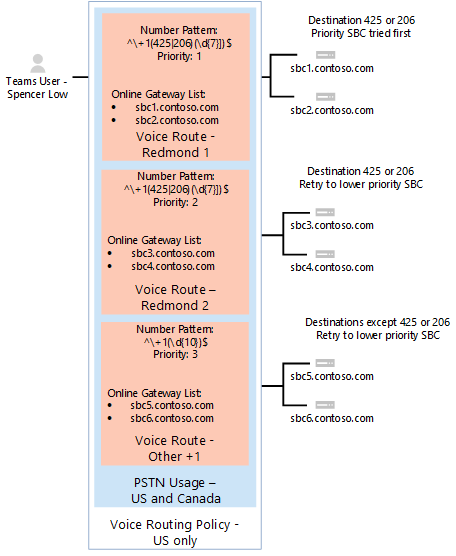
对于所有其他呼叫,如果用户同时具有 (Teams 电话和 Microsoft 通话套餐) 许可证,则使用自动路由。 如果没有任何内容与管理员创建的联机语音路由中的号码模式匹配,则使用 Microsoft 通话套餐路由呼叫。 如果用户只有 Teams 电话,则呼叫将被删除,因为没有可用的匹配规则。
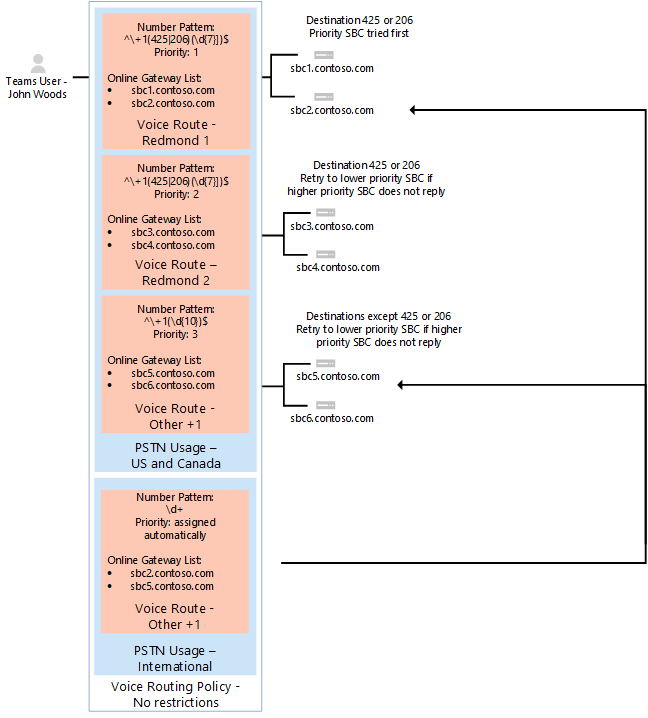
下表汇总了路由策略“无限制”用法指定和语音路由。
| PSTN 用法 | 语音路由 | 号码模式 | 优先级 | Sbc | 说明 |
|---|---|---|---|---|---|
| 美国和加拿大 | “Redmond 1” | ^\+1 (425|206) (\d{7}) $ | 1 | sbc1.contoso.com sbc2.contoso.com |
被调用方号码的活动路由 +1 425 XXX XX XX 或 +1 206 XXX XX XX |
| 美国和加拿大 | “Redmond 2” | ^\+1 (425|206) (\d{7}) $ | 2 | sbc3.contoso.com sbc4.contoso.com |
被调用方号码的备份路由 +1 425 XXX XX XX 或 +1 206 XXX XX XX |
| 美国和加拿大 | “其他 +1” | ^\+1 (\d{10}) $ | 3 | sbc5.contoso.com sbc6.contoso.com |
被调用方号码 +1 XXX XXX XX XX (路由,但 +1 425 XXX XX XX 或 +1 206 XXX XX XX) |
| International | International | \d+ | 4 | sbc2.contoso.com sbc5.contoso.com |
任何数字模式的路由 |
注意
- 语音路由策略中的 PSTN 用法顺序至关重要。 这些用法按顺序应用,如果在第一个用法中找到匹配项,则永远不会评估其他用法。 “国际”PSTN 用法必须放在“美国和加拿大”PSTN 用法之后。 若要更改 PSTN 用法的顺序,请
Set-CSOnlineVoiceRoutingPolicy运行 命令。
例如,若要将顺序从“美国和加拿大”和“国际”更改为反向顺序,请运行:
Set-CsOnlineVoiceRoutingPolicy -id tag:"no Restrictions" -OnlinePstnUsages @{Replace="International", "US and Canada"} - 自动分配“其他 +1”和“国际”语音路由的优先级。 只要优先级低于“雷德蒙德 1”和“雷德蒙德 2”,它们就无关紧要。
示例 2:配置步骤
以下示例演示如何:
- 创建名为“国际”的新 PSTN 用法。
- 创建名为“国际”的新语音路由。
- 创建名为“无限制”的语音路由策略。
- 将策略分配给 user2@contoso.com。
可以使用 Microsoft Teams 管理中心 或 PowerShell 执行这些步骤。
使用 Microsoft Teams 管理中心
步骤 1:创建“国际”PSTN 用法
- 在 Microsoft Teams 管理中心的左侧导航中,转到 “语音>直接路由”,然后在右上角选择“ 管理 PSTN 使用情况记录”。
- 单击“ 添加”,键入“ 国际”,然后单击“ 应用”。
步骤 2:创建“国际”语音路由
- 在 Microsoft Teams 管理中心的左侧导航中,转到 “语音>直接路由”,然后选择“ 语音路由 ”选项卡。
- 单击“ 添加”,输入“国际”作为名称,然后添加说明。
- 将优先级设置为 4,然后将拨号号码模式设置为 \d+。
- 在 “已注册的 SBC (可选) ”下,单击“ 添加 SBC”,选择“sbc2.contoso.com 并 sbc5.contoso.com”,然后单击“ 应用”。
- 在 “PSTN 使用情况记录 (可选) ”下,单击“ 添加 PSTN 使用情况”,选择“国际”PSTN 用法记录,然后单击“ 应用”。
- 单击“保存”。
步骤 3:创建名为“无限制”的语音路由策略,并将“美国和加拿大”和“国际”PSTN 用法添加到策略
在此语音路由策略中重复使用 PSTN 用法“美国和加拿大”,以保留对号码“+1 425 XXX XX XX”和“+1 206 XXX XX XX”作为本地或本地呼叫的呼叫的特殊处理。
在 Microsoft Teams 管理中心的左侧导航中,转到 “语音>路由策略”,然后单击“ 添加”。
键入 “无限制” 作为名称,并添加说明。
在 “PSTN 使用情况记录”下,单击“ 添加 PSTN 使用情况”,选择“美国和加拿大”PSTN 使用情况记录,然后选择“国际”PSTN 使用情况记录。 单击“应用”。
记下 PSTN 用法的顺序:
如果调用号码“+1 425 XXX XX XX”,并按此示例中的用法配置,则调用遵循“美国和加拿大”用法中设置的路由,并应用特殊路由逻辑。 也就是说,首先使用 sbc1.contoso.com 和 sbc2.contoso.com 路由呼叫,然后 sbc3.contoso.com 和 sbc4.contoso.com 作为备份路由。
如果“国际”PSTN 用法位于“美国和加拿大”之前,则对 +1 425 XXX XX XX 的呼叫将路由到 sbc2.contoso.com,sbc5.contoso.com 作为路由逻辑的一部分。
单击“保存”。
若要了解详细信息,请参阅 管理语音路由策略。
步骤 4:将语音路由策略分配到 user2@contoso.com
- 在 Microsoft Teams 管理中心的左侧导航中,转到 “用户”,然后选择该用户。
- 选择“ 策略”,然后在“ 分配的策略”旁边选择“ 编辑”。
- 在“ 语音路由策略”下,选择“无限制”策略,然后选择“ 保存”。
结果是,应用于 的呼叫user2@contoso.com的语音策略不受限制,将遵循可用于美国、加拿大和国际呼叫的呼叫路由逻辑。
使用 PowerShell
步骤 1:创建“国际”PSTN 用法
在 Teams 中的远程 PowerShell 会话中,输入:
Set-CsOnlinePstnUsage -Identity Global -Usage @{Add="International"}
步骤 2:创建名为“International”的新语音路由
New-CsOnlineVoiceRoute -Identity "International" -NumberPattern ".*" -OnlinePstnGatewayList sbc2.contoso.com, sbc5.contoso.com -OnlinePstnUsages "International"
这将返回:
Identity : International
Priority : 5
Description :
NumberPattern : .*
OnlinePstnUsages : {International}
OnlinePstnGatewayList : {sbc2.contoso.com, sbc5.contoso.com}
Name : International
步骤 3:创建名为“无限制”的语音路由策略
在此语音路由策略中重复使用 PSTN 用法“Redmond 1”和“Redmond”,以保留对拨打“+1 425 XXX XX XX”和“+1 206 XXX XX XX”作为本地或本地呼叫的呼叫的特殊处理。
New-CsOnlineVoiceRoutingPolicy "No Restrictions" -OnlinePstnUsages "US and Canada", "International"
请注意 PSTN 用法的顺序:
如果调用号码“+1 425 XXX XX XX”,并配置了以下示例中的用法,则调用将遵循“美国和加拿大”用法中设置的路由,并应用特殊路由逻辑。 也就是说,首先使用 sbc1.contoso.com 和 sbc2.contoso.com 路由呼叫,然后 sbc3.contoso.com 和 sbc4.contoso.com 作为备份路由。
如果“国际”PSTN 用法位于“美国和加拿大”之前,则对 +1 425 XXX XX XX 的呼叫将路由到 sbc2.contoso.com,sbc5.contoso.com 作为路由逻辑的一部分。 输入命令:
New-CsOnlineVoiceRoutingPolicy "No Restrictions" -OnlinePstnUsages "US and Canada", "International"
这将返回:
Identity : International
OnlinePstnUsages : {US and Canada, International}
Description :
RouteType : BYOT
步骤 4:将语音路由策略分配到 user2@contoso.com
Grant-CsOnlineVoiceRoutingPolicy -Identity "user2@contoso.com" -PolicyName "No Restrictions"
然后使用 命令验证分配:
Get-CsOnlineUser "user2@contoso.com" | Select OnlineVoiceRoutingPolicy
这将返回:
OnlineVoiceRoutingPolicy
------------------------
No Restrictions
结果是,应用于 的呼叫user2@contoso.com的语音策略不受限制,并且将遵循可用于美国、加拿大和国际呼叫的呼叫路由逻辑。
运行自诊断工具
Microsoft 365 管理员用户有权访问可在租户中运行的诊断,以验证用户是否已正确配置直接路由。
注意
此功能不适用于 Microsoft 365 政府版、由世纪互联运营的 Microsoft 365版或 Microsoft 365 德国版。
选择“运行测试”,如下所示。 这将填充Microsoft 365 管理中心中的诊断。
诊断执行大量验证。
另请参阅
反馈
即将推出:在整个 2024 年,我们将逐步取消以“GitHub 问题”作为内容的反馈机制,并将其替换为新的反馈系统。 有关详细信息,请参阅:https://aka.ms/ContentUserFeedback。
提交和查看相关反馈